基本属性
上导航栏高度:44
状态栏高度:20
下导航栏高度:49
下导航栏图片大小:22px * 22px
iOS7新引入的区别
iOS7中系统自带的上下导航栏当没有设置背景图的时候自带半透明+玻璃磨砂效果。这种磨砂效果是很难自己实现的。所以如果想要保留这种效果,就不要自定义上下导航栏。
关于自定义上导航栏的是否是自定义的判断:用手势慢慢切换两个View,如果导航栏的按钮自己渐变消失,那么是系统的上导航;如果整个导航栏随着整个View整体滑动,并且能看到清晰边界,那么是自定义导航栏。
系统导航栏的弊端是:上导航栏左侧的按钮的相应区域会很大,即向右侧和下侧扩展,右侧的扩展可以通过给Button下面嵌套一个不能相应事件的UIVIew来规避;而下侧的区域则无法规避,这是苹果为了使得相应区域更大一点,利于用户点击造成的。这本来无可厚非,但是如果我们的设计中,如果紧贴着上导航栏下面安排了点击区域,那么会严重影响这些点击区域的相应范围,一般的情况下,紧贴上导航栏左侧的按钮会无法点击,这时候只能通过替换系统的上导航栏为自定义上导航栏来实现。
自定义导航栏的弊端是:无法实现半透明玻璃磨砂效果,无法通过简单地属性设置实现UITableView的透过上导航栏的效果。这是由于UITableView在iOS7中新增属性的使用限制造成的。
iOS7引入后,苹果的本意是让大家充分利用上下导航栏的空间。在上下导航栏存在的时候,如果尝试获取其中的UIViewController的view大小,iOS6和iOS7上面会有不同的表现:
iOS6中,给出的区域会去除导航栏;而在iOS7中则会包括导航栏 + 状态栏的区域。
iOS7中对于状态栏和导航栏的半透明效果利用
为了在iOS7中充分利用状态栏、导航栏的半透效果,苹果给UIController新增了几个属性,用于自动设置它的View透过导航栏的方式。
该属性可以设置UIScrollView的显示,当设置为YES的时候,UIScrollView及其子类半透穿过导航栏及状态栏显示内容。
这个属性通过设置UIScrollView的contentInset和scrollIndicatorInsets来实现,但是当UIScrollView拥有兄弟View的时候会失效,这时候,我们可以通过主动设置这2个Inset来达到相同目的。这时候应该注意:上边是64(44 + 20),下边是49。
这个属性用来设置UIViewController的view在哪个方向上做穿透导航栏的实现。可以设置的有上导航和下导航。可以搭配上一个属性使用。
当设置了背景图后,导航栏会变得不再透明,而此属性可以设置这时候UIViewController的view是否仍然做和半透明同样的扩展设置。
UITabBarController简单使用
UITabBarController和UINavigationController类似,UITabBarController也可以轻松地管理多个控制器,轻松完成控制器之间的切换,典型的例子就是QQ、微信等应⽤。
1.使用步骤:
(1)初始化UITabBarController
(2)设置UIWindow的rootViewController为UITabBarController
(3)创建相应的子控制器(viewcontroller)
(4)把子控制器添加到UITabBarController
2.代码示例
新建一个空的文件,在Application的代理中编码
YYAppDelegate.m文件
//
// YYAppDelegate.m
// 01-UITabBar控制器基本使用
//
// Created by 孔医己 on 14-6-7.
// Copyright (c) 2014年 itcast. All rights reserved.
//
#import "YYAppDelegate.h"
@implementation YYAppDelegate
- (BOOL)application:(UIApplication *)application didFinishLaunchingWithOptions:(NSDictionary *)launchOptions
{
//1.创建Window
self.window = [[UIWindow alloc] initWithFrame:[[UIScreen mainScreen] bounds]];
self.window.backgroundColor = [UIColor whiteColor];
//a.初始化一个tabBar控制器
UITabBarController *tb=[[UITabBarController alloc]init];
//设置控制器为Window的根控制器
self.window.rootViewController=tb;
//b.创建子控制器
UIViewController *c1=[[UIViewController alloc]init];
c1.view.backgroundColor=[UIColor grayColor];
c1.view.backgroundColor=[UIColor greenColor];
c1.tabBarItem.title=@"消息";
c1.tabBarItem.image=[UIImage imageNamed:@"tab_recent_nor"];
c1.tabBarItem.badgeValue=@"123";
UIViewController *c2=[[UIViewController alloc]init];
c2.view.backgroundColor=[UIColor brownColor];
c2.tabBarItem.title=@"联系人";
c2.tabBarItem.image=[UIImage imageNamed:@"tab_buddy_nor"];
UIViewController *c3=[[UIViewController alloc]init];
c3.tabBarItem.title=@"动态";
c3.tabBarItem.image=[UIImage imageNamed:@"tab_qworld_nor"];
UIViewController *c4=[[UIViewController alloc]init];
c4.tabBarItem.title=@"设置";
c4.tabBarItem.image=[UIImage imageNamed:@"tab_me_nor"];
//c.添加子控制器到ITabBarController中
//c.1第一种方式
// [tb addChildViewController:c1];
// [tb addChildViewController:c2];
//c.2第二种方式
tb.viewControllers=@[c1,c2,c3,c4];
//2.设置Window为主窗口并显示出来
[self.window makeKeyAndVisible];
return YES;
}
@end
实现效果:
三、重要说明
1.UITabBar
下方的工具条称为UITabBar ,如果UITabBarController有N个子控制器,那么UITabBar内部就会有N 个UITabBarButton作为子控件与之对应。
注意:UITabBarButton在UITabBar中得位置是均分的,UITabBar的高度为49。
在上面的程序中,UITabBarController有4个子控制器,所以UITabBar中有4个UITabBarButton,UITabBar的结构⼤大致如下图所示:
2.UITabBarButton
UITabBarButton⾥面显⽰什么内容,由对应子控制器的tabBarItem属性来决定
c1.tabBarItem.title=@"消息";
c1.tabBarItem.image=[UIImage imageNamed:@"tab_recent_nor"];
3.有两种方式可以往UITabBarController中添加子控制器
(1)[tb addChildViewController:c1];
(2)tb.viewControllers=@[c1,c2,c3,c4];
注意:展示的顺序和添加的顺序一致,和导航控制器中不同,展现在眼前的是第一个添加的控制器对应的View。
2、UITabBarController、TabBar背景颜色设置、TabBarItem颜色处理
所以直接通过[[UITabBar appearance] setBackgroundColor:[UIColor redColor]];(此处写错,应该是[[UITabBar appearance] setBarTintColor:[UIColor redColor]];在demo中是写对的,只是这里写错了)。来改变tabar的颜色是不能得到想要的颜色的。如果想要得到想要的颜色需要再另外添加一句:[UITabBar appearance].translucent = NO;这句表示取消tabBar的透明效果。
第二种方法是你可以在tabBar上添加一个有颜色的View:

这样也可以实现相同的效果
还有第三种方法就是使用背景图片:
[[UITabBar appearance] setBackgroundImage:[UIImage imageNamed:@"tabBarBackgroundImage"]];
[UITabBar appearance].translucent = NO;
但同样需要[UITabBar appearance].translucent = NO;
接下来需要处理的第二个问题就是:tabBarItem
设置tabBarItem
首先很多运用中需要在点击某个item后,需要改变背景色,可以通过tabBar的selectionIndicatorImage属性来实现。
第一种方式就是让美工切出符合的图直接放上去,但这种方式美工需要切多个不同尺寸的图,不方便,如果背景色改变,全部图又要重新切,很麻烦。
第二种方式就是自己画,画好后,如果背景色需要改变只需要修改颜色就可以了,不用切图代码实现:


现在选中颜色已经改变了,如图:

好了,tabBarItem的选中时的背景颜色已经弄好了。解决下一个问题
tabBarItem图标文字颜色修改
应该发现了tabBarItem的图标和文字的默认颜色是灰色,选中颜色是蓝色。这是系统默认给图标、文字修改成了灰色和蓝色。如果要改变选中item的颜色可以直接使用tabBar的tintColor来实现,但是如果图标换成别的颜色了又要重新修改tintColor,很不方便。所以重写一个继承与UITabBarItem的自定义类,在initWithCoder:方法中实现如下代码:
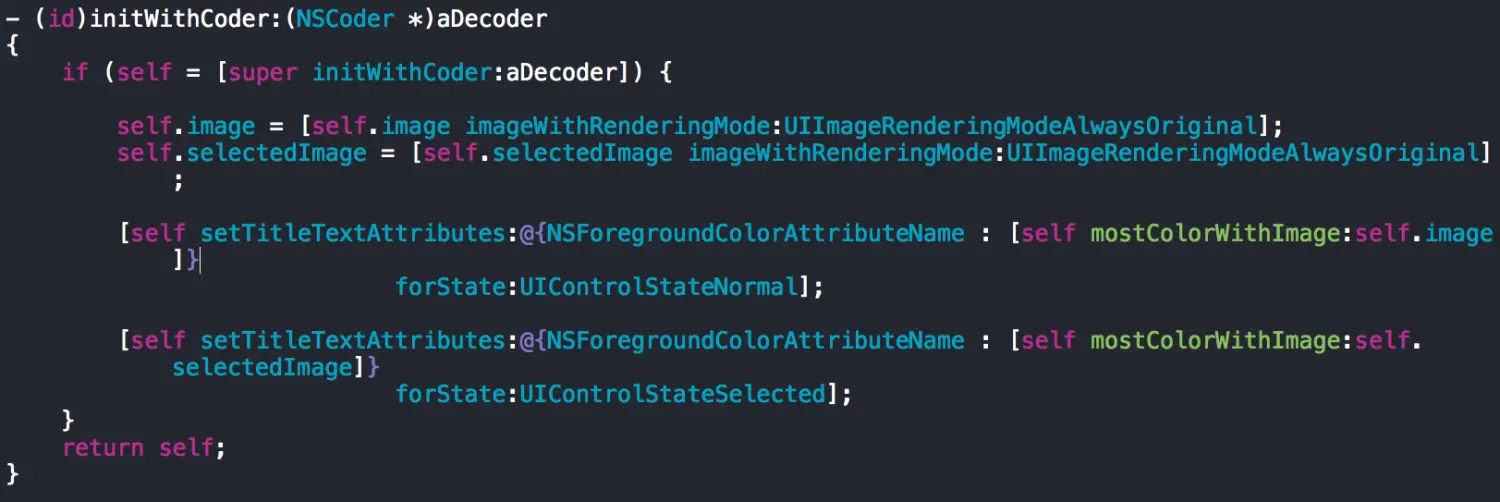
mostColorWithImage:方法是自定义的获取图片主颜色的方法,具体代码:



修改BarItem间距
http://m.blog.csdn.net/article/details?id=51336425
navigationbar弄成透明的而不是带模糊的效果?
[self.navigationBar setBackgroundImage:[UIImage new]
forBarMetrics:UIBarMetricsDefault];
self.navigationBar.shadowImage = [UIImage new];
self.navigationBar.translucent = YES;
类似天猫和网易新闻的导航控制器的pop效果:ZFNavigationController
http://www.open-open.com/lib/view/open1450623346597.html

























 3973
3973

 被折叠的 条评论
为什么被折叠?
被折叠的 条评论
为什么被折叠?








